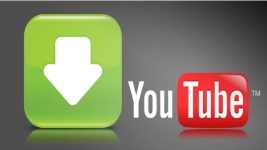
Kako preuzeti video s YouTubea na računalo? Načini za preuzimanje videozapisa i datoteka s YouTubea na računalo s programom i bez programa
Nekoliko relevantnih metoda preuzimanja videozapisa s popularnog YouTube video hosting video hostinga.
Navigacija
Na popularnom video hostingu YouTube Ogroman broj različitih videozapisa, isječaka i filmova koje svatko može besplatno gledati pohranjuju se na mreži. Međutim, postoje situacije kada postoji potreba za preuzimanjem određenog videozapisa na računalu, ali nije moguće pronaći na drugim resursima za preuzimanje. U takvim slučajevima znanje o tome kako preuzeti videozapise s YouTube na računalu. U ovom ćemo članku detaljno analizirati nekoliko prikladnih i popularnih načina za preuzimanje videozapisa iz YouTube Na računalu, a također ćemo vam reći kako izvući zvuk iz videa.
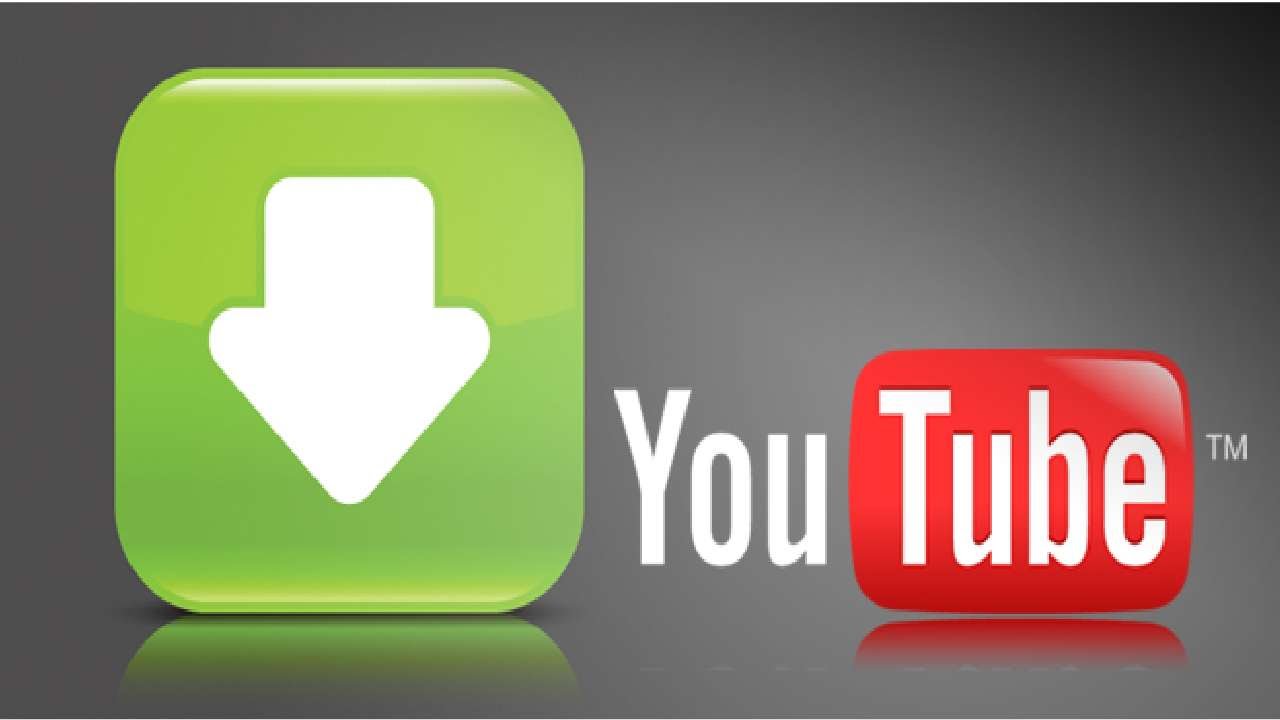
Kako preuzeti video s video hostinga YouTubea?
Kako preuzeti video s YouTubea bez korištenja trećih programa?
1. Preuzmite video pomoću resursa na Internetu
- Na internetu je puno svih vrsta resursa s kojima možete preuzeti video s hostinga YouTube. U pravilu su to web stranice s nizom ulaza, gdje trebate umetnuti vezu na YouTube Rock, pritisnite gumb za preuzimanje i spremite rezultat na računalu.
- Na prvi pogled, čini se da je ova metoda najlakša i najsigurnija, međutim, to nije sasvim istina. Činjenica je da među takvim web lokacijama postoji mnogo virusa koji sadrže skrivene veze klikom na koje svoj uređaj možete zaraziti virusima. Čak i ako na web mjestu nema takvih veza, tada se u procesu pretvaranja i preuzimanja videozapisa umjesto njega može učitati zlonamjerni softver, što ne samo da može značajno usporiti rad vašeg računala, već i ukrasti sve važne podatke , poput lozinki i prijava.
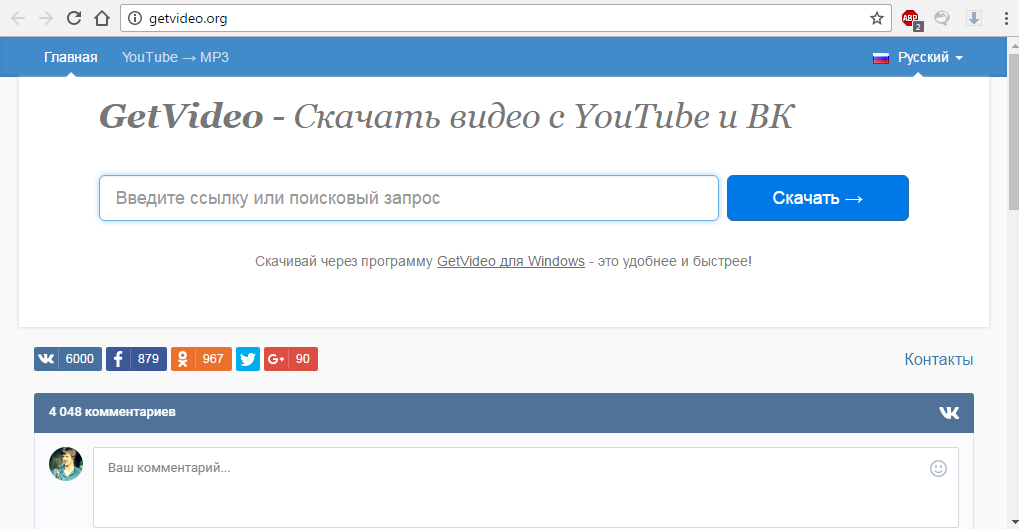
Preuzmite video pomoću resursa na Internetu
- Nakon što smo malo pretražili na Internetu, odabrali smo nekoliko resursa za preuzimanje videozapisa s YouTubea, koji, manje ili više, zaslužuju povjerenje. Međutim, oni su prepuni oglašavanja. Da biste se riješili, savjetujemo vam da prvo instalirate oglas za vaš preglednik Adblock Plusšto se može besplatno naći u trgovini vašeg preglednika.
Videozapis
Getvideo
Saveyoutube
2. Preuzmite video izravno s YouTube -a s video hostingom
- Ova metoda preuzimanja razlikuje se od prethodnog po tome što ne može uvijek raditi. Činjenica je da je uprava video hostinga YouTube To ulaže puno napora tako da videozapisi koji se nalaze na njihovom resursu nisu preplavljeni na drugom hostingu. To može dovesti do gubitka publike. Međutim, u obrani YouTube Postoji rupa koja vam omogućuje izravno preuzimanje videozapisa iz njega. U budućnosti ovu metodu može obuhvatiti administracija YouTubeMeđutim, u vrijeme pisanja, to je relevantno i smatra se najboljim mogućim.
Za preuzimanje videozapisa iz YouTube Poduzmite sljedeće korake izravno:
- Korak 1. Ići službena stranica video hosting YouTube, Pronađite i otvorite videozapis koji želite preuzeti.
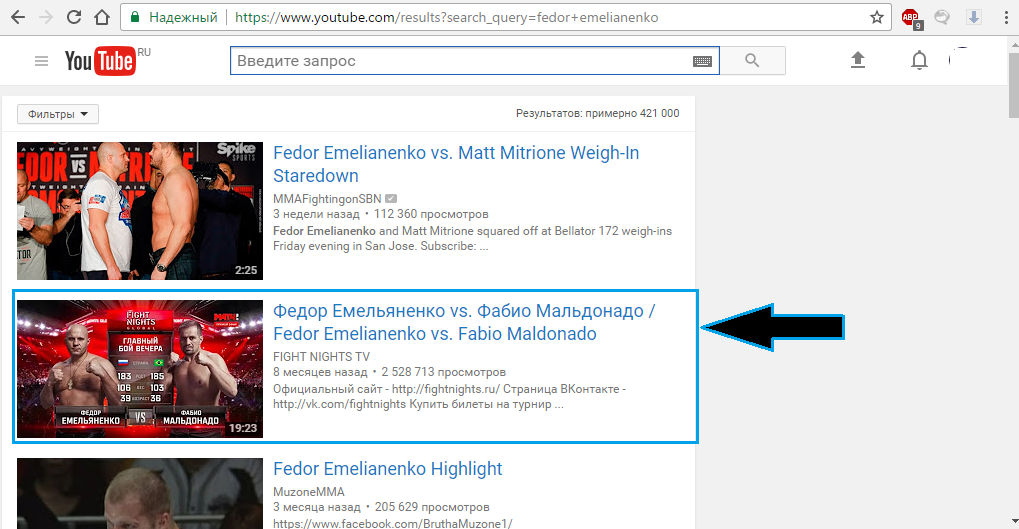
Slika 1. Preuzmite video izravno s YouTube -a s video hostingom
- Korak 2. Nakon što ste otvorili video, obratite pažnju na adresnu liniju. Bez promjene adrese, dodajte prije riječi " youTube"Dva mala slova" sS". Kao rezultat, video adresa bi trebala izgledati ovako: " https://www.ssyoutube.com/watch?v\u003dIJ0 ...". Zatim kliknite gumb " Unesi».
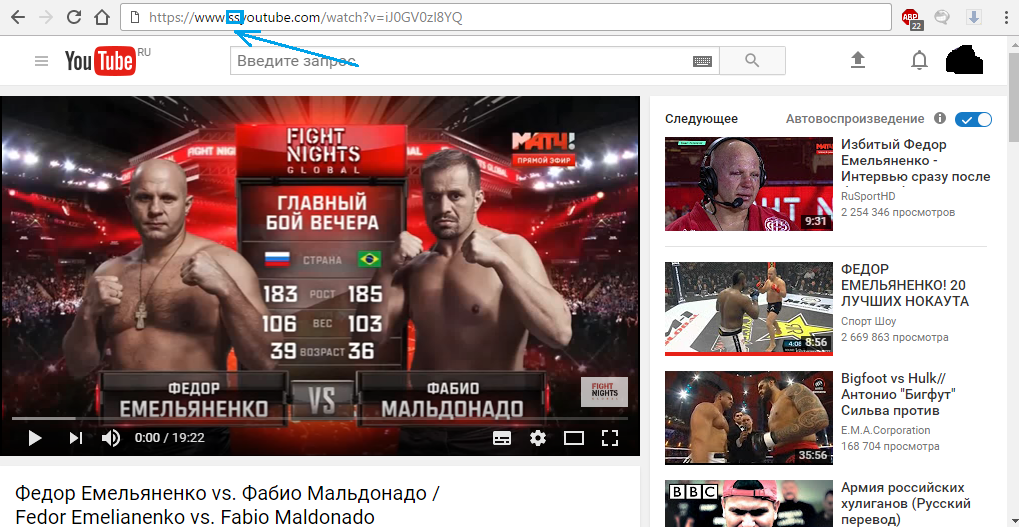
Slika 2. Preuzmite video izravno s video hostinga YouTubea
- Korak 3. Automatski ćete biti proslijeđeni na stranicu na kojoj ćete od vas tražiti da preuzmete odabrani video. Da biste to učinili, kliknite na gumb " Preuzmite bez instaliranja širenja ...».
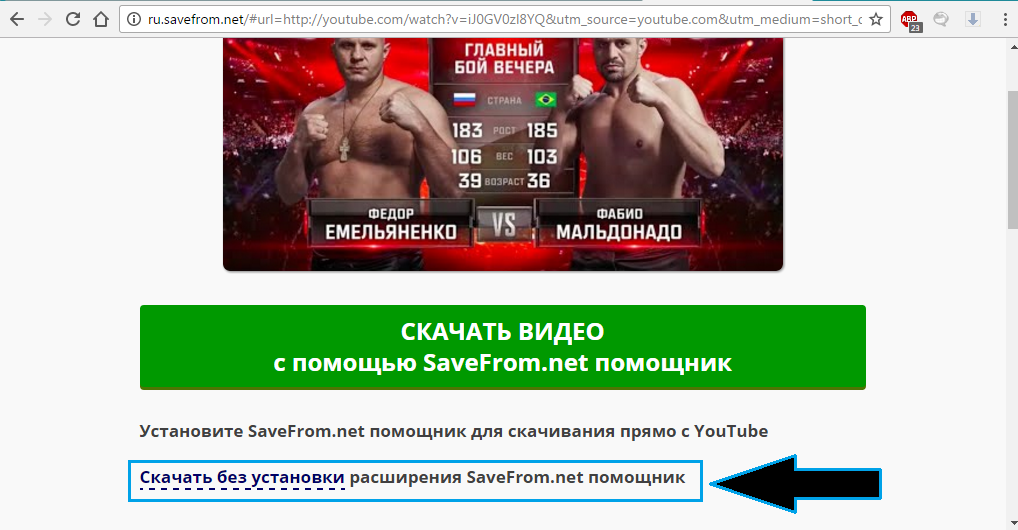
Slika 3. Preuzmite video izravno s video hostinga YouTubea
- Korak 4. Zatim će se otvoriti dodatni izbornik u kojem ćete od vas zatražiti da odaberete video format za preuzimanje. Među formatima je standard MP4 720p/360p, format niske kvalitete 3GP 240P/144P i drugi. Od vas će se također tražiti da preuzmete format HD I mp3 (Izvadite zvuk iz videa). Odaberite format prikladan za vas i kliknite gumb " preuzimanje datoteka". Nakon toga, datoteka će biti prenesena na vaše računalo u mapu za preuzimanje instalirane prema zadanom u vašem pregledniku.
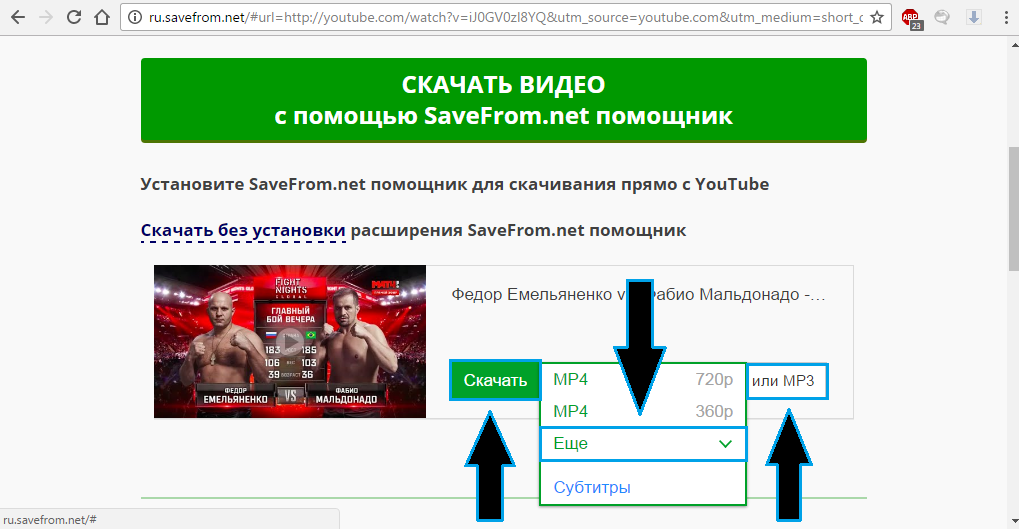
Slika 4. Preuzmite video izravno s video hostinga YouTubea
Kako snimiti videozapise s YouTubea na računalo koristeći treće programe?
1. Preuzmite videozapis pomoću proširenja za preglednik
Kao što znate, dugo je bilo raznih proširenja, pojednostavljujući rad s preglednicima i pomažući u preuzimanju videozapisa i glazbe iz različitih društvenih mreža. Nažalost, takva proširenja nisu uvijek učinkovita. Na primjer, u Google Chromeu proširenja ne rade u principu, jer Ovaj preglednik pripada Googleu, poput samog video hostiranja YouTube. Zabranjena je upotreba proširenja koja vam omogućuju preuzimanje videozapisa, jer To je u suprotnosti s Googleovom politikom.
Ali dobri ljudi pronašli su izlaz i stvorili jedinstveno proširenje koje vam omogućuje zaobilaženje ograničenja Google Chromea i koji djeluje na svim ostalim preglednicima. Da biste ga instalirali, poduzmite sljedeće korake:
- Korak 1. Neće raditi na uspostavljanju ovog proširenja s web mjesta, jer Jednostavno nije tamo. Stoga idite na službena stranica proširenja SAVEFFROM.NET HELPER I odatle preuzmite instalacijsku sobu posebno za vaš preglednik klikom na vezu pod njegovom značkom. Za preglednik Google Chrome Postoji poseban postupak za instalaciju. Pod njegovom značkom kliknite " Pokažite upute».
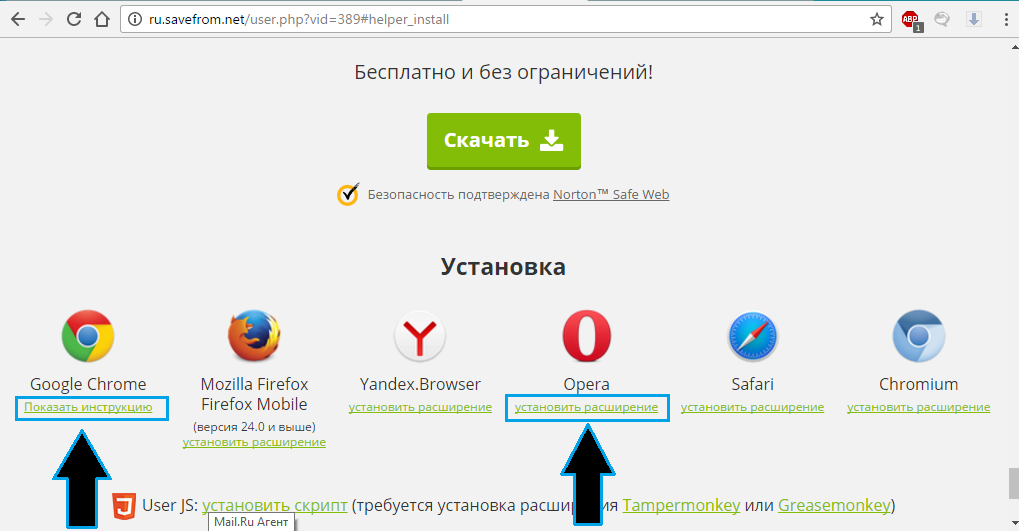
Slika 1. Preuzmite videozapis pomoću ekspanzije za preglednik
- Korak 2. Na otvorenoj stranici dodajte proširenje " SAVEFFROM.NET HELPER»U vašem pregledniku, klikom na odgovarajući gumb. Gumbi mogu imati različita imena, ovisno o pregledniku. Zatim zatvorite i ponovno pokrenite preglednik.
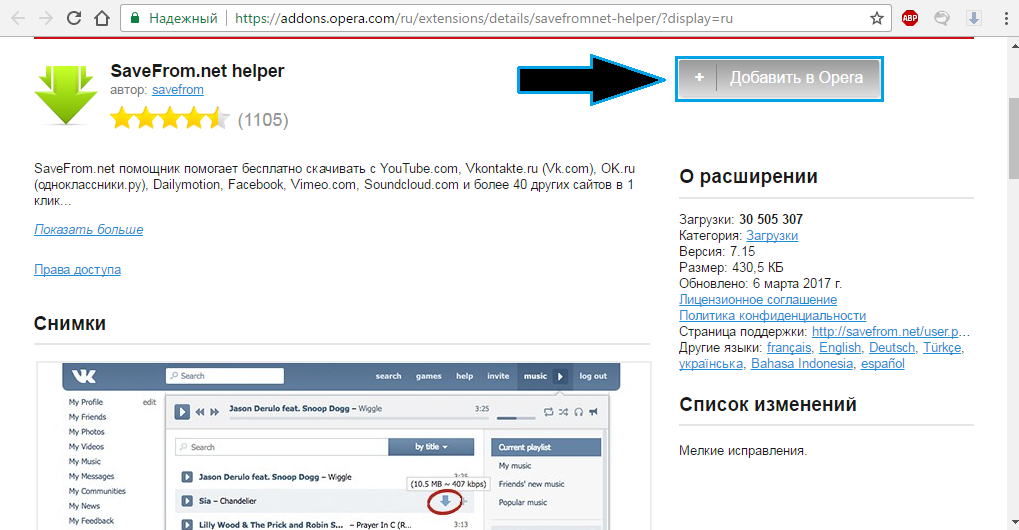
Slika 2. Preuzmite videozapis pomoću proširenja za preglednik
- Korak 3. Dalje, idite na YouTube, otvorite potreban videozapis i ispod njega ćete vidjeti gumb " preuzimanje datoteka", Klikom na koji videozapis možete prenijeti na svoje računalo u potrebnu kvalitetu. Također, ovo proširenje omogućuje vam preuzimanje videozapisa i glazbe ne samo iz YouTubeali i iz društvenih mreža poput " U kontaktu s», « Kolege», « Facebook"A od čak i više od 40 različitih mjesta i portala.
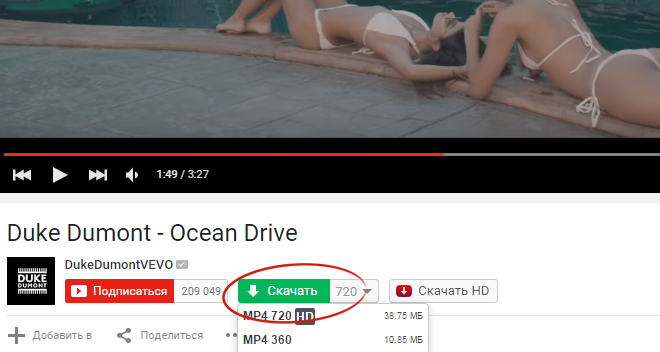
Slika 3. Preuzmite videozapis pomoću proširenja za preglednik
2. Preuzmite videozapis pomoću zasebnog programa
- Također se događa s YouTube Morate preuzeti puno videozapisa s popisa za reprodukciju i zbirki odjednom. Svaki put prebacite s jednog na drugi video i preuzimate ih jedno po jednu vrlo napornu. Stoga, ako ste među onim ljudima koji moraju preuzeti puno video datoteka iz YouTubePreporučujemo korištenje specijaliziranog softvera pod nazivom Besplatno preuzimanje YouTubea.
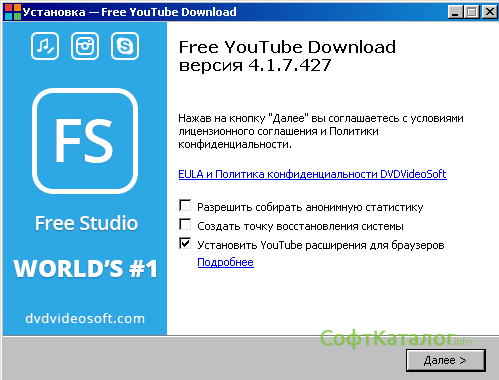
Slika 1. Preuzmite videozapis pomoću zasebnog programa
- Ovaj program podržava mogućnost i videozapisa o preuzimanju točaka i višestrukog. Da biste to učinili, dovoljno je kopirati vezu igrača ili odabir u programskoj liniji i započeti pumpanje. Osim toga, softver omogućava snimanje videozapisa s YouTubea u svim popularnim vidformatima i uštedite odvojeno audio ceste od videozapisa YouTube na računalu.

Slika 2. Preuzmite videozapis pomoću zasebnog programa
- Program također ima jedinstvenu mogućnost instant video pretvorbe. U procesu učitavanja videozapis može biti paralelan s drugim formatima, na primjer avi ili fLV. Pored toga, ima mogućnost odvajanja zvuka od videozapisa i preuzimanja isključivo zvučnog puta u formatu varati I mp3.
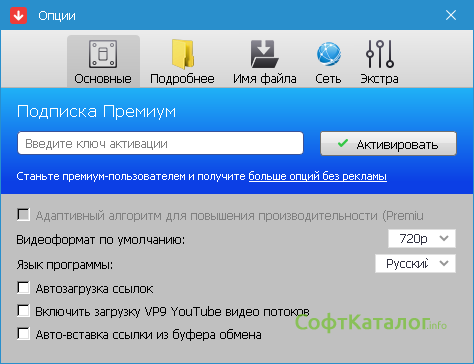
Slika 3. Preuzmite videozapis pomoću zasebnog programa
- Program omogućuje ne samo preuzeti sa YouTube Veliki broj videozapisa istovremeno, ali ih također prenesite na video hosting u popise za reprodukciju ili kolekcije koje ste već stvorili. Takva će vam prilika uštedjeti puno vremena ako vodite svoj kanal ili blog. Podrška za proširenja za većinu modernih preglednika, kao što su Mozilla Firefox, Google Chrome, Opera, Internet Explorer i drugi, uvoz videozapisa na videozapisu na Apple uređajima, kao i prikladna povijest nagiba, čini ovaj program nezamjenjivim asistentom u radu s videozapisom glavni YouTube.

Slika 4. Preuzmite videozapis pomoću zasebnog programa
Preuzmite besplatni program za preuzimanje YouTubea
Važno: Sve gore navedene metode preuzimanja videozapisa iz popularnog video hostinga YouTube Stvarno za 2017. godinu! U budućnosti uprava YouTube mogu ih pokriti.
Također, prijavljene veze za preuzimanje širenja i programa se provjeravaju i ne sadrže viruse. Za preuzimanje ovih aplikacija iz drugih izvora, administracija web stranice nije odgovorna!
